উইন্ডোজ অপারেটিং সিস্টেম ইনস্টল করা কোনও কঠিন প্রক্রিয়া নয়, তবে ক্লান্তিকর! এবং প্রায়শই অনেক বিস্ময় প্রকাশ করে যে প্রতিটি বিশেষায়িত মাস্টার পুরো জ্ঞানের অভাবের কারণে নির্মূল করতে পারে না। সর্বাধিক সাধারণ বিস্ময়ের একটি হ'ল "পূর্ববর্তী উইন্ডোজ ওএসকে মুছে ফেলা বা আংশিকভাবে মুছে ফেলা হয়নি"। বেশিরভাগ ক্ষেত্রে, এই ক্ষেত্রের প্রবর্তকরা এই জাতীয় ভুল করেন।
এই সমস্যার কারণগুলি
অপারেটিং সিস্টেম অপসারণ না করার কারণগুলি এত বেশি নয়! সর্বাধিক সাধারণ বিবেচনা করুন:
- পুরানো ওএস পরিবেশে সফ্টওয়্যার ইনস্টল করা। এটি, একজন অভিজ্ঞ পিসি ব্যবহারকারী নয়, আমি কম্পিউটারটি পুনরায় চালু করব না, ড্রাইভ বা মেমরি কার্ডে ডিস্কটি ইউএসবি পোর্টে .োকান এবং মাউস ক্লিকের সাহায্যে উইন্ডোজ ইনস্টলেশন শুরু হয়। স্পষ্টত কী সুপারিশ করবেন না;
- অপরিকল্পিত হার্ড ডিস্ক পার্টিশনে ওএস ইনস্টল করা। উভয়ই প্রাথমিক এবং অভিজ্ঞ ব্যবহারকারীদের মধ্যে সর্বাধিক জনপ্রিয় ভুল।
আসল বিষয়টি হ'ল আপনি যদি ওএস ইনস্টলেশনের জন্য কম্পিউটারকে যথাযথভাবে প্রস্তুত না করেন, যথা, হার্ড ড্রাইভের সিস্টেম বিভাজন থেকে সমস্ত ডেটা মুছবেন না, পুরানো অপারেটিং সিস্টেমের সমস্ত ফাইল এতে থাকবে। কমপক্ষে আগেও এমনটি ছিল। এখন, ওএস ফাইলগুলি নতুন দিয়ে প্রতিস্থাপন করা যেতে পারে, তবে অপারেটিং সিস্টেমের একটি তালিকা সহ ফাইলটিতে সংশোধন করা হয়। অর্থাৎ একটি নতুন ওএস যুক্ত হচ্ছে।
প্রথম ত্রুটিতে, সবকিছু অনেক সহজ। আপনি যদি উইন্ডোজ 7 এবং তত উপরে ইনস্টল করছেন তবে পুরানো অপারেটিং সিস্টেমটি উইন্ডোজ পুরানো ফোল্ডারে সরানো হবে। যা সরিয়ে ফেলা যায়। এই ক্ষেত্রে, নতুন অপারেটিং সিস্টেমটি ওএস স্টার্টআপ ফাইলটিতে লেখা হয়, তবে এটি থেকে পুরানো ওএস মুছে ফেলা হয় না।
দ্বিতীয় উইন্ডোজ ওএস অপসারণ করা হচ্ছে
এবং সুতরাং, দ্বিতীয়, অপ্রয়োজনীয় অপারেটিং সিস্টেমটি কীভাবে সরিয়ে ফেলতে হবে, যাতে এটি হস্তক্ষেপ না করে এবং পিসি শুরু করার সময় সময় নেয় না? - আপনি জিজ্ঞাসা! প্রাথমিক পদক্ষেপটি হ'ল পূর্ববর্তী সফ্টওয়্যারটির সমস্ত ফাইল মুছে ফেলা। এটি করতে, হার্ড ড্রাইভের বিভাগে যান যেখানে ওএস ইনস্টল করা হয়েছিল। ফোল্ডারটি সন্ধান করুন উইন্ডোজ পুরানো, এবং এটি মুছুন।
অনেক সময় আছে যখন উইন্ডোজ ফাইল মোছার অনুমতি দেয় না। এই সমস্যার সমাধান নিম্নরূপ: আপনার কম্পিউটার পুনরায় চালু করুন ক্লিক করুন। মনিটরের পর্দা গাens় হওয়ার সাথে সাথে সংক্ষেপে বোতামটি টিপুন এবং F8 সিস্টেম মেনু প্রদর্শিত না হওয়া অবধি। সিস্টেম মেনুটি উপস্থিত হওয়ার সাথে সাথে নিরাপদ মোড আইটেমটিতে নেমে তীরগুলি (কীগুলি) ব্যবহার করুন। "প্রবেশ করুন" এ ক্লিক করুন। প্রায় এক মিনিট পরে, কম্পিউটারটি নিরাপদ মোডে শুরু হবে। পুরানো অপারেটিং সিস্টেমের ফাইলগুলি স্ট্যান্ডার্ড মোডে মুছুন।
যদি আপনি এই ফোল্ডারটি মুছতে না পারেন তবে বিশেষ সফ্টওয়্যারটি ব্যবহার করুন। এটি অ্যাক্রোনিস প্রোগ্রাম বা উইন্ডোজ লাইভ অপারেটিং সিস্টেমের মিনি সংস্করণ হতে পারে।
পুরানো সিস্টেমের ফাইলগুলি মুছে ফেলার পরে, আপনার সংশ্লিষ্ট ফাইলটি থেকে এর লঞ্চ লাইনটি মুছে ফেলা উচিত। উইন্ডোজ এক্সপি এবং আরও পুরানো এই ফাইলটিকে " boot.ini"। উইন্ডোজ 7 এবং তার পরে শুরু করে এর লঞ্চটি কিছুটা আলাদা।
যেহেতু ওএস চালু করার জন্য দায়ী ফাইলটি একটি সিস্টেম ফাইল এবং লুকানো মোডে রয়েছে তাই বিশেষ সফ্টওয়্যার ছাড়া এটি দেখা অসম্ভব। অতএব, আপনার লুকানো ডিরেক্টরি এবং উইন্ডোজ ফাইলগুলির প্রদর্শন সক্ষম করতে হবে।
এবং তাই, লুকানো উইন্ডোজ ডিরেক্টরিগুলির প্রদর্শন সক্ষম করতে, "শুরু" ক্লিক করুন, নিয়ন্ত্রণ প্যানেলে যান, "ফোল্ডার বিকল্পগুলি" সন্ধান করুন, "ভিউ" ট্যাবে ক্লিক করুন এবং "লুকানো ফাইল, ফোল্ডার, ড্রাইভগুলি দেখান" চেকবক্সটি পরীক্ষা করুন check ঠিক আছে বোতামটি দিয়ে আপনার নির্বাচনের নিশ্চয়তা দিন। এর পরে, "সি" ড্রাইভ করতে যান এবং ফাইলটি সন্ধান করুন boot.ini.
এই ধরণের ফাইলগুলি নোটপ্যাড দ্বারা খোলা হয়। বুট.ইএনআই ফাইলের সামগ্রীতে আপনার "অপ্রয়োজনীয় ওএস" এর নামটি সন্ধান করুন এবং সম্পূর্ণ লাইনটি মুছুন। ফাইলটি সংরক্ষণ করুন এবং বন্ধ করুন। সবকিছু, আরও আপনি যখন আপনার কম্পিউটারটি শুরু করবেন তখন ওএস নির্বাচন উইন্ডোটি বিরক্ত করবে না।
সংস্করণ সম্পর্কে উইন্ডোজ 7 এবং উচ্চতর, এই পদক্ষেপগুলি অনুসরণ করুন।
কখনও কখনও, যখন কম্পিউটারে দুটি অপারেটিং সিস্টেম ইনস্টল করা হয়, তখন এমন মুহূর্ত আসে যেগুলির মধ্যে একটি লোড করা বন্ধ করে দেয় বা অস্থিরভাবে কাজ শুরু করে। এই ক্ষেত্রে, এটি অপসারণ করার বা অন্য প্রয়োজনের জন্য জায়গা তৈরি করার ইচ্ছা রয়েছে। তবে, দ্বিতীয় অপারেটিং সিস্টেমটি কীভাবে অপসারণ করা যায় তা সকলেই জানেন না। এবং আপনি বেশ কয়েকটি পদ্ধতি ব্যবহার করে এটি করতে পারেন। আসুন তাদের সাথে পরিচিত হই:
পদ্ধতি 1
হার্ড ড্রাইভের বিভিন্ন বিভাগে প্রায়শই বিভিন্ন অপারেটিং সিস্টেম ইনস্টল করা হয়। এর কারণে, সফল অপসারণের জন্য, অপ্রয়োজনীয় ওএস ধারণকারী প্রয়োজনীয় বিভাগটি ফর্ম্যাট করা যথেষ্ট। এই কাজের জন্য, আপনি নিজেই অপারেটিং সিস্টেমের স্ট্যান্ডার্ড বৈশিষ্ট্যগুলি ব্যবহার করতে পারেন বা বিশেষ সফ্টওয়্যার যা অ্যাক্রোনিস ডিস্ক ডিরেক্টরের মতো ডিস্ক পার্টিশনগুলির সাথে কাজ করার দিকে দৃষ্টি নিবদ্ধ করে। সিস্টেম অপসারণ প্রক্রিয়াটি শেষ করার আগে আপনাকে ভবিষ্যতে কার্যকর হতে পারে এমন সমস্ত গুরুত্বপূর্ণ তথ্য অনুলিপি করতে হবে। অপসারণযোগ্য মিডিয়া এবং ডিস্কের অন্য বিভাগে একটি অনুলিপি তৈরি করা যেতে পারে। তারপরে, কম্পিউটারের শর্টকাটে ডান ক্লিক করুন এবং "ডিস্ক পরিচালনা" বিভাগটি নির্বাচন করুন। পছন্দসই ড্রাইভ নির্বাচন করার পরে, "ফর্ম্যাট" বোতামটি ক্লিক করুন। সুতরাং, এই বিভাগে সঞ্চিত সমস্ত তথ্য, পাশাপাশি অপারেটিং সিস্টেমটিও মুছে ফেলা হবে। মনে রাখবেন যে কোনও বিভাগের আর প্রয়োজন নেই তার উপর ইনস্টল থাকা ওএস থেকে ফর্ম্যাট করা যাবে না। এটি করতে, দ্বিতীয় সিস্টেমটি ব্যবহার করুন।
ব্যবহারকারী যখন দ্বিতীয় অপারেটিং সিস্টেমটি সরিয়ে ফেলবেন তখন কীভাবে বিস্মিত হতে পারেন, যদি স্ট্যান্ডার্ড উইন্ডোজ সরঞ্জামগুলি ব্যবহার করে ফর্ম্যাট করার চেষ্টা করার সময়, একটি ত্রুটি দেখা দেয় যা প্রয়োজনীয় ক্রিয়াকলাপ সম্পাদনের অনুমতি দেয় না। এই ক্ষেত্রে, তৃতীয় পক্ষের সফ্টওয়্যার যা কোনও স্ট্যান্ডার্ড সিস্টেমের পরিবেশ ব্যবহার না করে ডিস্কগুলিকে বিন্যাস করতে পারে। এই অ্যাপ্লিকেশনগুলির একটি কম্পিউটারে ইনস্টল করা উচিত এবং তারপরে এটি চালানো উচিত। যখন কোনও ডিস্ক নির্বাচন করা হয় এবং বিন্যাস প্রক্রিয়াটি সমাপ্ত হয়, কম্পিউটার স্বয়ংক্রিয়ভাবে পুনরায় আরম্ভ হবে। সুতরাং, হার্ড ড্রাইভ অপ্রয়োজনীয় তথ্য সাফ করা হবে।
পদ্ধতি 2
কখনও কখনও একটি কম্পিউটারে বিভিন্ন অপারেটিং সিস্টেম ইনস্টল করা যেতে পারে। যদি ব্যবহারকারী সম্পূর্ণরূপে কাজ করার জন্য একটি সিস্টেমই যথেষ্ট হয় তবে বুট ডিস্কের সাহায্যে অন্যকে মুছে ফেলা সম্ভব, যার উপর ওএসের বুট চিত্রটি অবস্থিত। অপ্রয়োজনীয় অপারেটিং সিস্টেমগুলি থেকে মুক্তি পাওয়ার সহজতম ও লজিক্যাল উপায় হ'ল নতুন সিস্টেম ইনস্টল করার আগে লজিক্যাল ড্রাইভের বিন্যাস করা। প্রথমে আপনাকে প্রয়োজনীয় সমস্ত তথ্য সংরক্ষণ করতে হবে। যদি, আনইনস্টল করার পরে, আপনি আপনার কম্পিউটারে উইন্ডোজ ইনস্টল করার সিদ্ধান্ত নেন, তবে আপনাকে নিম্নলিখিত পদক্ষেপগুলি করতে হবে।
আপনাকে অবশ্যই ডিস্কটি sertোকাতে হবে এবং তারপরে কম্পিউটারটি পুনরায় চালু করতে হবে। এটি বুট হতে শুরু করার সময়, আপনার F5 বোতাম টিপুন (বা আপনার পিসির BIOS এ বুট মেনু খুলতে ব্যবহৃত অন্য কোনও বোতাম, উদাহরণস্বরূপ, "ডেল") টিপুন। এখন আপনার সিস্টেম বুট করার জন্য একটি উপায় বেছে নেওয়া উচিত। ডিস্কটি যখন ঘুরছে তখন আপনাকে যে কোনও কী টিপতে হবে এবং প্রদর্শিত মেনুতে সিস্টেম ডিস্কটি নির্বাচন করতে হবে। তারপরে এটি ফর্ম্যাট করা উচিত। এখন আপনি সহজেই সিস্টেমের সমস্ত অপ্রয়োজনীয় সংস্করণ মুছতে পারেন।
দ্বিতীয় অপারেটিং সিস্টেমটি কীভাবে মুছে ফেলা যায় সে সমস্যার বেশ কয়েকটি সমাধান রয়েছে। প্রধান বিষয় বিবেচনা করার বিষয় হ'ল এগুলি সমস্ত ফর্ম্যাটিংয়ের সাথে জড়িত, যার অর্থ আপনার গুরুত্বপূর্ণ তথ্য সংরক্ষণের বিষয়ে চিন্তা করা উচিত।
বুট.inই ফাইলটি উইন্ডোজ অপারেটিং সিস্টেমটি লোড করার জন্য দায়ী (উইন্ডোজ ভিস্তা এবং উইন্ডোজ of বাদে)। এটি কোনও বুট বিকল্প, অপারেটিং সিস্টেম যা ডিফল্টরূপে বুট হয় এবং অন্যান্য পরামিতিগুলি বেছে নেওয়ার সময় অপেক্ষার সময়কে নির্ধারণ করে। বুট মেনু থেকে আপনার প্রয়োজন নেই এমন অপারেটিং সিস্টেমটি সরাতে আপনার প্রয়োজন হবে boot.ini ফাইল সম্পাদনা করুন.
এই জন্য আপনার প্রয়োজন আপনার কম্পিউটারে যে ওএসটি ছেড়ে যেতে চান তা থেকে বুট করুন, "স্টার্ট" বোতামে ক্লিক করুন, "আমার কম্পিউটার" মেনু আইটেমটি সন্ধান করুন, এটিতে ডান-ক্লিক করুন এবং প্রসঙ্গ মেনুতে খোলে "সম্পত্তি" নির্বাচন করুন। যদি "ডেস্কটপ" আইকনটি আপনার ডেস্কটপে প্রদর্শিত হয়, আপনি "শুরু" বোতামটি ক্লিক করতে পারবেন না, তবে এখনই আইকনটিতে ডান ক্লিক করুন।
সিস্টেম বৈশিষ্ট্য উইন্ডো খোলে। আপনি এটিতে বেশ কয়েকটি ট্যাব দেখতে পাবেন। আপনার "অ্যাডভান্সড" ট্যাব দরকার এবং এতে - আইটেমটি "ডাউনলোড করুন এবং পুনরুদ্ধার করুন"। "বিকল্পগুলি" বোতামে ক্লিক করুন, বুট বিকল্পগুলির উইন্ডোটি খুলবে। নীতিগতভাবে, আপনি পারেন এই উইন্ডোটিতে সরাসরি কাঙ্ক্ষিত ওএসের লোডিংটি কনফিগার করুনআপনি যদি কোনও ভুল করতে ভীত হন তবে বুট ফাইলটি সম্পাদনা না করেই।
এটি করতে, ড্রপ-ডাউন তালিকায় "ডিফল্ট বুট অপারেটিং সিস্টেম" আপনার প্রয়োজনীয় ওএস নির্বাচন করুন। লাইনে "অপারেটিং সিস্টেমের একটি তালিকা প্রদর্শন করুন" 0 সেকেন্ডের একটি মান রাখুন বা কেবলমাত্র চেকবক্সটি নির্বাচন করুন। ঠিক আছে ক্লিক করুন, আপনার কম্পিউটারটি পুনরায় চালু করুন এবং এটি কাজ করে কিনা তা পরীক্ষা করে দেখুন?
আপনি যদি এখনও বুট মেনু থেকে অপারেটিং সিস্টেমটি ম্যানুয়ালি মুছে ফেলতে চান (নিশ্চিত হয়ে), লোডিং এবং পুনরুদ্ধারের জন্য সেটিংস উইন্ডোতে "সম্পাদনা" বোতামটি ক্লিক করুন (এটি "বুট তালিকার ম্যানুয়ালি সম্পাদনা করুন" লাইনের নিকটে অবস্থিত)। Boot.ini ফাইলটি একটি পাঠ্য সম্পাদক (সাধারণত নোটপ্যাড) এ খোলে। এটি দেখতে এরকম কিছু দেখাবে:
সময়সীমা \u003d 30
ডিফল্ট \u003d বহু (0) ডিস্ক (0) rdisk (0) পার্টিশন (3) I উইন্ডোজ
মাল্টি (0) ডিস্ক (0) rdisk (0) পার্টিশন (3) I WINDOWS \u003d "উইন্ডোজ সার্ভার 2003, এন্টারপ্রাইজ আরইউ" / নেক্সেক্সিউট \u003d অপ্টআউট / ফাস্টডিটেক্ট
মাল্টি (0) ডিস্ক (0) rdisk (0) পার্টিশন (2) I উইন্ডোস \u003d "মাইক্রোসফ্ট উইন্ডোজ এক্সপি প্রফেশনাল আরইউ" / নেক্সেক্সিউট \u003d অপটিন / ফাস্টডিটেক্ট
সি: \\ \u003d "মাইক্রোসফ্ট উইন্ডোজ"
যাতে ওএস লোড করার সময় আপনাকে কোন সিস্টেমটি থেকে বুট করতে হবে তা চয়ন করতে অনুরোধ করা হবে না, টাইমআউট 0 এ সেট করুন। এই পরামিতিটি সেকেন্ডে ব্যবহারকারী নির্বাচনের জন্য অপেক্ষা করার জন্য দায়ী। এই প্যারামিটারে 0 মান নির্ধারণ করা "অপারেটিং সিস্টেমগুলির তালিকা প্রদর্শন তালিকা" চেকবক্সটি অনিচ্ছুক করার সাথে সম্পর্কিত।
শিলালিপির নীচে অপারেটিং সিস্টেমগুলির একটি তালিকা থাকবে যা থেকে আপনাকে বুট করার সময় পছন্দসই সিস্টেমটি নির্বাচন করতে বলা হয়েছিল। এই তালিকায় আপনাকে কেবল একটি অপারেটিং সিস্টেমের দরকার যা আপনার প্রয়োজন, এবং নির্মমভাবে সমস্ত অপ্রয়োজনীয় অপসারণ করে। সম্পাদনার পরে, ফাইল মেনু থেকে "সংরক্ষণ করুন" নির্বাচন করুন বা Ctrl + S কী সংমিশ্রণটি টিপুন আপনি নিজের বিপদ ও ঝুঁকিতে বুট.আইএনই ফাইল দিয়ে সমস্ত ম্যানিপুলেশনগুলি সম্পাদন করেন!
উইন্ডোজ 7 আলাদাভাবে বুট করে এবং এই ওএসে কোনও বুট.ini ফাইল নেই। তবে বুট অর্ডারটি সিস্টেম বৈশিষ্ট্যের মাধ্যমে কনফিগার করা যায়। "আমার কম্পিউটার" আইকনে ডান ক্লিক করুন, "সম্পত্তি" নির্বাচন করুন এবং উইন্ডোটি খোলে - আইটেমটি "অ্যাডভান্সড সিস্টেম সেটিংস"। সিস্টেম বৈশিষ্ট্য উইন্ডোতে, "উন্নত" ট্যাবটি এতে নির্বাচন করুন - এতে "ডাউনলোড করুন এবং পুনরুদ্ধার করুন" আইটেমটি নির্বাচন করুন এবং "বিকল্পগুলি" বোতামটি ক্লিক করুন। ডিফল্ট অপারেটিং সিস্টেম এবং ওএস তালিকা প্রদর্শনের সময়টি উইন্ডোজ এক্সপির মতো কনফিগার করা হয়।
অপারেটিং সিস্টেমের লোডটি কনফিগার করে আপনি এটি করতে পারেন আপনার অপারেটিং সিস্টেমটি স্থায়ীভাবে অপসারণের প্রয়োজন নেই - যাতে এটি হার্ড ড্রাইভে জায়গা দখল করা বন্ধ করে দেয়। এটি করার জন্য, কেবলমাত্র আপনার কম্পিউটার থেকে অপ্রয়োজনীয় সিস্টেমের ফাইল এবং ফোল্ডারগুলি মুছুন (উদাহরণস্বরূপ, উইন্ডোজ ফোল্ডার, প্রোগ্রাম ফাইল এবং কিছু অন্যান্য)। কেবল সিস্টেমগুলি মিশ্রন করবেন না - অবশ্যই আপনি বর্তমানে সক্রিয় অপারেটিং সিস্টেমটিকে সম্পূর্ণরূপে মুছে ফেলতে পারবেন না তবে সম্ভবত আপনাকে সিস্টেমটি পুনরুদ্ধার করতে হবে।
যে কম্পিউটারে দুটি সিস্টেম রয়েছে সেখান থেকে দুটি উইন্ডোগুলির একটিকে কীভাবে সরিয়ে ফেলবেন? এমনকি বড় ডিস্ক স্পেস এবং ফ্রি মেমরি সহ, একই কম্পিউটারে একই সময়ে দুটি উইন্ডো ব্যবহার করার প্রয়োজন নেই।
কেবলমাত্র দ্বিতীয় উইন্ডো দিয়ে ডিরেক্টরিটি ফর্ম্যাট করে আপনি উইন্ডোজ বুটলোডার থেকে যাওয়ার কারণে এটি সম্পূর্ণরূপে ধ্বংস করতে সক্ষম হবেন না। কম্পিউটার থেকে দ্বিতীয় উইন্ডোজ 7 সম্পূর্ণরূপে অপসারণ করতে বুট মেনু থেকে এটি প্রয়োজনীয়।
প্রথম পদ্ধতি
দুটি উইন্ডো 7 এর একটি অপসারণ করতে, সর্বোত্তম বিকল্পটি হ'ল আপনি পরবর্তী কাজের জন্য সংরক্ষণ করতে চান এমনটি ব্যবহার করে অপসারণটি সম্পাদন করা।
উইন্ডোজ বুট সেটিংসের সাথে কাজ করা
প্রথম পদক্ষেপটি হ'ল মূল অপারেটিং সিস্টেমের পরামিতিগুলি সেট করা যাতে এটি কম্পিউটারে ডিফল্টরূপে চালিত হয়। এর পরে, আপনাকে ডাউনলোড থেকে দ্বিতীয় অপ্রয়োজনীয় উইন্ডোজ 7 কম্পিউটার থেকে অপসারণ করতে হবে।
ডেস্কটপ মনিটর স্ক্রিনে প্রদর্শিত হলে, দুটি কী একসাথে সক্রিয় করুন: এবং [আর]। প্রদর্শিত "রান" উইন্ডোতে আপনাকে এমএসকনফিগ কমান্ডটি প্রবেশ করতে হবে। তারপরে ওকে ক্লিক করুন।
 একটি নতুন উইন্ডো আসবে যাতে "ডাউনলোড" ট্যাবটি খুলতে, দুটি উইন্ডোর 7 টির মধ্যে একটি চিহ্নিত করুন, যা আপনাকে কাজের জন্য সংরক্ষণ করতে হবে। এরপরে, "ডিফল্ট ব্যবহার করুন" বোতামটি সক্রিয় করুন। এই উইন্ডোজের নিকটে, "ডিফল্ট উইন্ডোজ লোড করা" অবস্থাটি প্রদর্শিত হবে।
একটি নতুন উইন্ডো আসবে যাতে "ডাউনলোড" ট্যাবটি খুলতে, দুটি উইন্ডোর 7 টির মধ্যে একটি চিহ্নিত করুন, যা আপনাকে কাজের জন্য সংরক্ষণ করতে হবে। এরপরে, "ডিফল্ট ব্যবহার করুন" বোতামটি সক্রিয় করুন। এই উইন্ডোজের নিকটে, "ডিফল্ট উইন্ডোজ লোড করা" অবস্থাটি প্রদর্শিত হবে। 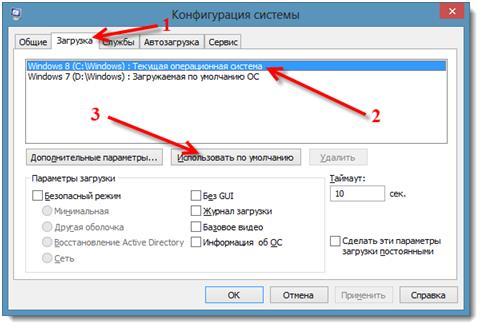
দ্বিতীয় উইন্ডোজ 7 সরানো হচ্ছে
 প্রদর্শিত মেনুতে, এটি "পুনরায় বুট করুন" ক্লিক করার পরামর্শ দেওয়া হচ্ছে।
প্রদর্শিত মেনুতে, এটি "পুনরায় বুট করুন" ক্লিক করার পরামর্শ দেওয়া হচ্ছে।
 কম্পিউটারের একটি সম্পূর্ণ পুনরায় বুট করা হবে, যখন লোডিংয়ের জন্য প্রয়োজনীয় দ্বিতীয় উইন্ডোজের কোনও পছন্দ থাকবে না। যে সিস্টেমটি সংরক্ষণ করা হয়েছিল সেটি বুট হয়ে যাবে।
কম্পিউটারের একটি সম্পূর্ণ পুনরায় বুট করা হবে, যখন লোডিংয়ের জন্য প্রয়োজনীয় দ্বিতীয় উইন্ডোজের কোনও পছন্দ থাকবে না। যে সিস্টেমটি সংরক্ষণ করা হয়েছিল সেটি বুট হয়ে যাবে।
অপ্রয়োজনীয় উইন্ডোজ ফাইলগুলি কী করবে?
কম্পিউটার থেকে দ্বিতীয় উইন্ডোজ 7 অপসারণ করার পরে, পুরানো ওএস ফাইলগুলি থেকে যাবে। দ্বিতীয় সিস্টেমটি ইনস্টল করা হয়েছিল এমন হার্ড ড্রাইভের অঞ্চলটি আপনাকে অবশ্যই নির্বাচন করতে হবে। সর্বোত্তম বিকল্প হ'ল এটির বিন্যাস করা, পরে এটিতে তথ্য এবং ফাইলগুলি সঞ্চয় করতে ব্যবহারের জন্য।
একটি বিভাগ বিন্যাস বিশেষ মনোযোগ প্রয়োজন। সমস্ত সামগ্রী মুছে ফেলার আগে সাবধানতার সাথে এটি পরীক্ষা করুন। নিম্নলিখিত ডিরেক্টরিগুলি এই ডিস্কে অবস্থিত: উইন্ডোজ, প্রোগ্রাম ফাইলস, সমস্ত ব্যবহারকারী ইত্যাদি The বিভাগটির নামটি "সি" হওয়া উচিত নয়, এটি অবশ্যই আলাদা বর্ণ হতে হবে।
 ফর্ম্যাট করার আগে, আপনি প্রয়োজনে এই লোকাল ড্রাইভ থেকে ফাইলগুলি সংরক্ষণ করতে পারেন।
ফর্ম্যাট করার আগে, আপনি প্রয়োজনে এই লোকাল ড্রাইভ থেকে ফাইলগুলি সংরক্ষণ করতে পারেন।
দ্বিতীয় পদ্ধতি
পদ্ধতিটিতে দ্বিতীয় উইন্ডোজ ইনস্টল হওয়া পার্টিশনটি মুছে ফেলা, এবং অপসারণের পদ্ধতির পরে গঠিত খালি স্থানটি বিদ্যমান পার্টিশনের সাথে সংযুক্ত করে।
ডিস্ক পরিচালনার মাধ্যমে মানক পদ্ধতিটি ব্যবহার করে সম্পূর্ণ নির্মূলকরণ
"ডিস্ক পরিচালনা" মেনুতে, মুছে ফেলার জন্য ডিস্কে ডান ক্লিক করুন- এরপরে, পপ-আপ উইন্ডোতে "ভলিউম মুছুন" নির্বাচন করুন।
এরপরে, আবার ডিস্কে ডান ক্লিক করুন, যা মেমরির পরিপূরক হিসাবে আকাঙ্ক্ষিত, এবং "ভলিউম প্রসারিত করুন" এ ক্লিক করুন। তারপরে ধাপে ধাপে নির্দেশাবলী অনুসরণ করুন, যা সহজেই অনুসরণ করা যায় এবং অপারেশনটি সম্পূর্ণ করতে পারে।
একটি কম্পিউটার থেকে অনেকের জন্য একটি জরুরি সমস্যা। কম্পিউটারটি শুরু হওয়ার সাথে সাথে এর উপস্থিতি ওএস নির্বাচন উইন্ডো দ্বারা নির্দেশিত। যখন কেবল একটি সিস্টেম ব্যবহার করা হয়, অন্যটি অপসারণ এবং ঘর তৈরি করা ভাল।
একটি কম্পিউটারে 2 বা ততোধিক অপারেটিং সিস্টেম থাকতে পারে, উপলভ্য পছন্দটি শুরু করার আগেই তৈরি করা হয়। বেশিরভাগ ক্ষেত্রেই, বেশ কয়েকটি সিস্টেমের বিষয়বস্তু, বিশেষত একই লজিক্যাল ড্রাইভে সমস্যা উত্সাহিত করে, তাই কম্পিউটারটি ধীর হয়ে যেতে পারে, কখনও কখনও ব্যবহারকারী প্রোফাইলগুলির সাথে সমস্যা দেখা দেয়। সাধারণভাবে, এই জাতীয় ওএসের স্থিতিশীলতা উইন্ডোজের একক ইনস্টলেশনের চেয়ে অনেক কম।
কিভাবে একটি দ্বিতীয় উইন্ডোজ সিস্টেম অপসারণ?
কীটি, নির্মাতার দ্বারা নির্ধারিত পদ্ধতি, দ্বিতীয় উইন্ডোজ 7 বা 8 কীভাবে সরিয়ে ফেলা যায় তা হল সিস্টেম কনফিগারেশনে অবস্থিত একটি বিশেষ সরঞ্জাম ব্যবহার করা। সুতরাং, আপনি পিসি চালু করার সময় পছন্দটি সরানো হবে, অর্থাৎ বুট রেকর্ডটি মোছা হবে, যদিও ব্যক্তিগত তথ্য এখনও থাকবে।
- উইন + আর টিপুন এবং এমসকনফিগ শব্দটি প্রবেশ করুন, তারপরে প্রবেশ করুন;


- কম্পিউটারটি পুনরায় চালু করতে হবে।
পুনরায় সক্ষম করার পরে, অন্য একটি ওএস চয়ন করার ক্ষমতা অদৃশ্য হয়ে যাবে। যদি সমস্যাটি কেবল কোনও সিস্টেম বাছাইয়ের অসুবিধা হয় তবে আপনার ন্যূনতম বিলম্বিতা উল্লেখ করতে হবে, তারপরে সিস্টেমটি নিজেই ডিফল্ট সংস্করণটি বেছে নেবে। আপনি যদি যান তবে আপনি এই ফাংশনটি কনফিগার করতে পারেন:
- "কম্পিউটার" এবং "সম্পত্তি" এ আরএমবি;
- "উন্নত সেটিংস" লিঙ্কটিতে ক্লিক করুন;


দ্বিতীয় উইন্ডোজ অপারেটিং সিস্টেমটি কীভাবে সম্পূর্ণ অপসারণ করবেন?
পূর্ববর্তী সংস্করণে, আমরা কেবল ওএস শুরু করার সম্ভাবনাটি সরিয়ে দিয়েছি, তবে সমস্ত সিস্টেম ফাইল থাকা থেকে কম্পিউটার থেকে দ্বিতীয় উইন্ডোজ কীভাবে মুছে ফেলা হবে তা পুরোপুরি বোঝা যায় না। এখন প্রচুর পরিমাণে জায়গা খালি করার জন্য আপনার সিস্টেম পরিষ্কার করা দরকার।
ডিস্ক ফর্ম্যাট করতে, আপনাকে অবশ্যই নিশ্চিত করতে হবে যে লক্ষ্য পার্টিশনটি নির্বাচিত কিনা। এটির কাঠামোটি সিস্টেম ড্রাইভের অনুরূপ, এটিতে উইন্ডোজ ফোল্ডারগুলি, প্রোগ্রাম ফাইলগুলি ইত্যাদি রয়েছে contains সাধারণত, সি বর্ণটি মূল সিস্টেমের জন্য সংরক্ষিত থাকে, সুতরাং দ্বিতীয় ওএসের আলাদা শনাক্তকারী থাকবে have
- স্টার্ট ক্লিক করুন, তারপরে "কম্পিউটার";
- লক্ষ্য বিভাগে আরএমবি এবং "ফর্ম্যাট" ক্লিক করুন;
 sotikteam.ru স্মার্টফোন। অ্যান্টিভাইরাস। প্রোগ্রাম। নির্দেশনা। ব্রাউজার।
sotikteam.ru স্মার্টফোন। অ্যান্টিভাইরাস। প্রোগ্রাম। নির্দেশনা। ব্রাউজার।

